在数据采集时,常常会将地理数据的空间信息保存到 Excel 文件中,可提高现有数据的利用率。 提供了导入 Microsoft Excel
文件为属性表,同时支持指定空间字段导入为空间数据。
具体文件格式需要注意以下几点问题:
- 导入的 Microsoft Excel 文件格式只支持 Office 2007 及以上版本,即 .xlsx 格式的文件。
- 导入的结果数据集的名称,一般情况下是 Excel 文件名+_+sheet名称。
- 导入 Microsoft Excel 时,默认导入所有有数据的sheet,忽略无数据的sheet。
- 当存在合并单元格时,仅合并单元格区域的第一个单元格有数据。
功能入口
- 开始 选项卡-> 数据处理 -> 数据导入 。
- 在工作空间管理器中选中需导入到的 数据源 ->单击鼠标右键-> 导入数据集… 。
- 工具箱 -> 数据导入 -> 电子表格 -> 导入Excel 。(iDesktopX)
导入Excel
- 在 数据导入 对话框的工具条中,单击添加文件按钮 ,添加要导入的 *.xlsx 格式文件,添加方式请参见导入数据介绍。
- 结果设置中的目标数据源、结果数据集、编码类型、导入模式,以及源文件信息的参数说明,请参见数据导入公共参数说明页面。
- 转换参数
- 首行为字段信息 :设置需要导入的源 Excel 文件的首行是否是字段名称。勾选该参数,则导入后的字段名称为首行的字段值,否则为属性信息。如果 Excel 文件首行指定了字段信息,则应用程序会自动读取。
- 数据预览 :可预览 Excel 文件导入为属性表数据的效果。
- 导入为空间数据
- 坐标字段:通过设置经度、纬度、高程字段来指定 Excel 数据对应的空间信息。
- 属性 :单击属性…按钮,可查看 Excel 文件的属性信息。
- 设置完成后,单击导入按钮,执行导入 Excel 文件的操作。导入为空间数据结果如下图所示:
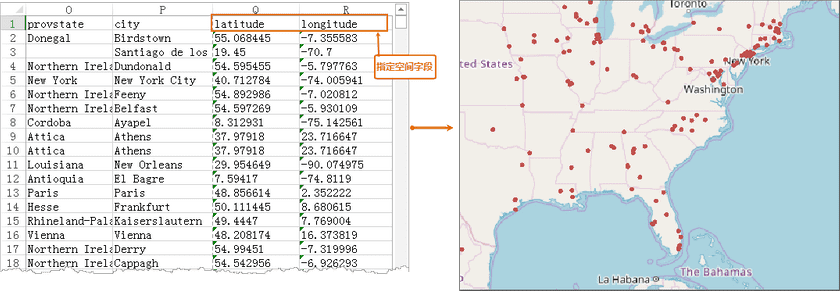
直接打开Excel文件
支持直接打开Excel文件,将其以属性表的形式进行只读查看。具体操作方式如下:
在工作空间管理器中,单击数据源节点右键,选择打开文件型数据源…项,在弹出的对话框中选择待浏览的 Excel 文件,单击打开按钮即可弹出Excel浏览参数设置对话框。浏览 Excel 支持浏览前 1000 条记录和浏览全部数据两种方式。若勾选首行为字段信息可将Excel表的首行设置为属性表字段名称,单击确定之后会将Excel文件转换为属性表数据集,双击打开即可进行浏览。
注意事项
- 若 *.xlsx 文件名以数字开头,且结果数据集处使用源文件的名称,则导入成功后的属性表数据集名称为:Dataset_ + .xlsx 文件名。